• Objectld, тип: string – хранит идентификатор элемента устройства;
• StoreFilePath, тип: string – включает в себя путь к хранилищу объектов (загрузочному меню), которому принадлежит данный элемент устройства;
• Туре, тип: uint32 – определяет подтип элемента.
Класс BcdDevicellnknownData
Класс включает в себя описание данных неизвестного элемента устройства. Эти данные представлены в двоичном виде.
• AdditionalOptions, тип: string – доступно как для чтения, так и для записи. Содержит дополнительные параметры элемента.
• Data, тип: массив значений uint8 – определяет данные элемента.
• DeviceType, тип: uint32 – доступно как для чтения, так и для записи. Свойство идентифицирует тип элемента устройства. Например, если значение данного свойства равно 1, то элемент является загрузочным. Если значение равно 2, то элемент является партицией. Если же значение данного свойства равно 3, то элемент является файлом. Ну, а если значение равно 5, то элемент устройства неизвестен.
Класс BcdDeviceFileData
Этот класс содержит описание данных элемента устройства – файла. Если не сказано об обратном, то свойства данного класса доступны только для чтения.
• Parent, тип: указатель на класс BcdDeviceData – содержит указатель на родительский элемент.
• Path, тип: string – хранит путь к устройству.
• AdditionalOptions, тип: string – доступно как для чтения, так и для записи. Содержит дополнительные параметры элемента.
• DeviceType, тип: uint32 – доступно как для чтения, так и для записи. Свойство идентифицирует тип элемента устройства. Например, если значение данного свойства равно 1, то элемент является загрузочным. Если значение равно 2, то элемент является партицией. Если же значение свойства равно 3, то элемент является файлом. Ну, а если значение данного свойства равно 5, то элемент устройства неизвестен.
Класс BcdDevicePartitionData
Класс содержит описание данных элемента устройства – партиции. Если не сказано об обратном, то свойства данного класса доступны только для чтения.
• Path, тип: string – включает в себя путь к устройству.
• AdditionalOptions, тип: string – доступно как для чтения, так и для записи. Содержит дополнительные параметры элемента.
• DeviceType, тип: uint32 – доступно как для чтения, так и для записи. Свойство идентифицирует тип элемента устройства. Например, если значение данного свойства равно 1, то элемент является загрузочным. Если значение равно 2, то элемент является партицией. Если же значение свойства равно 3, то элемент является файлом. Ну, а если значение данного свойства равно 5, то элемент устройства неизвестен.
Класс BcdStringElement
Содержит описание строкового элемента. Если не сказано об обратном, то свойства данного класса доступны как для чтения, так и для записи:
• Objectld, тип: string – содержит идентификатор элемента;
• StoreFilePath, тип: string – включает в себя путь к хранилищу объектов (конкретному загрузочному меню), в которое входит данный элемент;
• String, тип: string – доступно только для чтения, содержит значение данного элемента;
• Туре, тип: uint32 – определяет подтип элемента.
Класс BcdObjectElement
Включает в себя описание элемента, указывающего на объект. Если не сказано об обратном, то свойства данного класса доступны как для чтения, так и для записи:
• Id, тип: string – свойство доступно только для чтения, оно определяет CLSID-номер, уникально идентифицирующий объект, на который указывает данный элемент;
• Objectld, тип: string – хранит идентификатор элемента;
• StoreFilePath, тип: string – содержит путь к хранилищу объектов (конкретному загрузочному меню), в которое входит данный элемент;
• Туре, тип: uint32 – определяет подтип элемента.
Класс BcdObjectListElement
Класс содержит описание элемента, указывающего на массив объектов. Если не сказано об обратном, то свойства данного класса доступны как для чтения, так и для записи:
• Ids, тип: массив значений строкового типа – включает в себя массив CLSID-номеров, уникально идентифицирующих объекты, на которые указывает данный элемент;
• Objectld, тип: string – хранит идентификатор элемента;
• StoreFilePath, тип: string – содержит путь к хранилищу объектов (конкретному загрузочному меню), в которое входит данный элемент;
• Туре, тип: uint32 – определяет подтип элемента.
Класс BcdlntegerElement
Этот класс содержит описание числового элемента. Если не сказано об обратном, то свойства данного класса доступны как для чтения, так и для записи.
• Objectld, тип: string – хранит идентификатор элемента.
• StoreFilePath, тип: string – содержит путь к хранилищу объектов (конкретному загрузочному меню), в которое входит данный элемент.
• Туре, тип: uint32 – определяет подтип элемента.
• Integer, тип: uint64 – включает в себя значение данного элемента. Несмотря на то что оно имеет тип uint64, его нужно передавать как строку.
Класс BcdBooleanElement
Хранит описание булевого элемента. Если не сказано об обратном, то свойства данного класса доступны как для чтения, так и для записи:
• Objectld, тип: string – хранит идентификатор элемента;
• StoreFilePath, тип: string – содержит путь к хранилищу объектов (конкретному загрузочному меню), в которое входит данный элемент;
• Туре, тип: uint32 – определяет подтип элемента;
• Boolean, тип: boolean – содержит значение данного элемента.
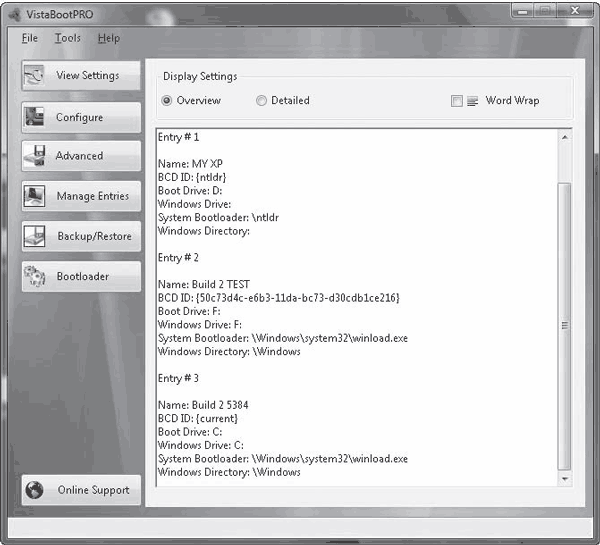 Рис. 2.9. Окно программы VistaBootPRO
Рис. 2.9. Окно программы VistaBootPRO
Данная программа распространяется бесплатно и занимает 1,41 Мбайт. Ее можно скачать с официального сайта http://www.pro-networks.org/vistabootpro.
Как и рассмотренную ранее программу bcdedit.ехе, VistaBootPRO нужно запускать только от имени администратора (фактически она является графическим интерфейсом для bcdedit.ехе).
Окно программы состоит из панели кнопок, расположенной слева, и поля, отображающего информацию о текущих настройках загрузочного меню. При запуске программы это поле отображает ту же информацию, что и вызов команды bcdedit.exe без параметров. Рассмотрим основные возможности программы, предоставляемые после нажатия одной из кнопок левой панели.
После нажатия кнопки View Settings можно просмотреть текущие параметры настройки загрузочного меню. Фактически нажатие кнопки View Settings эквивалентно выводу команды bcdedit.ехе без параметров.
С помощью кнопки Configure можно выполнить следующие действия:
• указать операционную систему, загружаемую по умолчанию, а также таймаут ожидания выбора операционной системы пользователем;
• переименовать один из элементов загрузочного меню, а также изменить букву диска, на котором расположена операционная система, запускаемая при выборе этого элемента меню.
После выбора кнопки Advanced вы сможете настроить дополнительные параметры загрузки определенной операционной системы: параметры режима отладки ядра, возможность запуска операционной системы с минимальной конфигурацией и т. д.
После нажатия кнопки Manage Entries вы сможете создать новый элемент загрузочного меню, удалить уже существующий элемент или упорядочить содержимое загрузочного меню.
С помощью кнопки Backup/Restore можно выполнить архивирование загрузочного меню или восстановление из уже созданного архива.
И, наконец, с помощью кнопки BootLoader можно заново создать загрузочное меню, используемое по умолчанию, или восстановить загрузочное меню, применяемое в ранних версиях операционной системы Windows (на основе файла boot. ini).
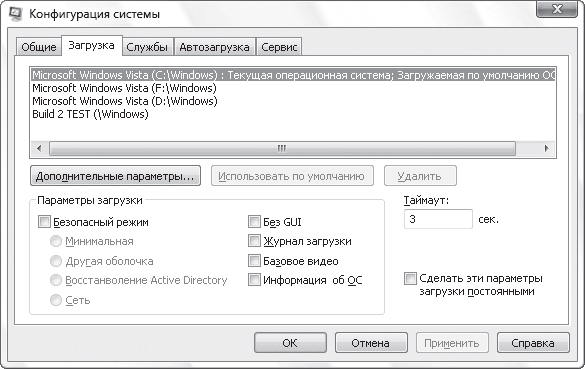 Рис. 2.10. Окно для настройки параметров запуска операционной системы с помощью программы msconfig.exe
Рис. 2.10. Окно для настройки параметров запуска операционной системы с помощью программы msconfig.exe
С помощью программы msconf ig.ехе можно установить или снять следующие параметры запуска: /NOGUIBOOT, /BOOTLOG, /BASEVIDEO, /SOS, /SAFEBOOT, /NUMPROC, /МАХМЕМ, / PC I LOCK, /DETECTHAL, /DEBUG, /BAUDRATE, /CHANNEL, /DEBUGPORT. Более подробно эти параметры описываются далее в подразд. «Файл boot.ini» этого раздела.
Для отображения окна Загрузка и восстановление сначала нужно вызвать окно Свойства системы. Для этого необходимо выполнить команду SystemProper-tiesAdvanced.ехе. Затем нужно перейти на вкладку Дополнительно окна Свойства системы и в области Загрузка и восстановление нажать кнопку Параметры.
Вся информация об элементах загрузочного меню хранится в ветви реестра HKEY_LOCAL_MACHINE\BCD0 0 0 00 0 0 0\ob j ects. Эта ветвь содержит набор подразделов, названных в честь CLSID-номеров поля identifier элементов загрузочного меню. При этом в данной ветви реестра содержится намного больше подразделов, чем элементов загрузочного меню – ветвь реестра HKEY_LOCAL_MACHINE\BCDOOOOOOOOXobjects содержит не только настройки элементов загрузочного меню, но и описание различных связей и элементов этого меню, которые никогда в нем не отображаются, но влияют на его работу. Мы рассмотрим только содержимое подразделов, которые определяют отображаемые элементы загрузочного меню. Все они включают в себя дочерний раздел Elements, который, в свою очередь, содержит набор подразделов, определяющих значения полей данного элемента загрузочного меню (например, поля description, locale и т. д.). Например, в ветви реестра HKEY_LOCAL_MACHINE\BCD00000000\objects\{CLSID-номер элемента}\Elements можно встретить такие подразделы.
• 12000002– хранит значение поля Path.
• 12000004 – содержит значение поля Description.
• 12000005 – хранит значение поля locale.
• 22000002 – содержит значение поля Systemroot.
• 23000003– если вы переименовывали элемент загрузочного меню, то данный подраздел содержит CLSID-номер предыдущего элемента загрузочного меню (при переименовании элемента загрузочного меню фактически вы делаете копию этого элемента, которая отображается в загрузочном меню). В блоке данных Windows Boot Manager, как и в остальных элементах загрузочного меню, данный подраздел определяет значение поля resumeobject.
• 23000006 – в блоке данных Windows Boot Manager определяет значение поля default.
• 24000001– хранит значение поля Displayorder блока данных Windows Boot Manager.
• 24000010 – содержит значение поля Toolsdisplayorder блока данных Windows Boot Manager.
• 250 00 0 04 – в блоке данных Windows Boot Manager определяет значение поля timeout.
• 12 000016 – параметр строкового типа Element данного подраздела определяет название USB-порта, который будет использоваться при передаче отладочной информации на удаленный компьютер.
• 15000007– параметр REG_BI NARY – типа Element данного подраздела определяет количество оперативной памяти, установленной на компьютере, которое будет использоваться при работе в данной операционной системе. Иными словами, его значение эквивалентно значению параметра /МАХМЕМ.
• 15000013 – REG_BINARY-параметр Element данного подраздела определяет порт, по которому будет передаваться удаленному компьютеру отладочная информация. Другими словами, его значение эквивалентно значению параметра /DEBUGPORT. Значения от 1 до 4 определяют порты от СОМ1 до COM4. Остальные значения параметра /DEBUGPORT определяются в подразделе 15000011.
• 15000014– параметр REG_BINARY-типа Element данного подраздела определяет скорость в бодах, которая будет использоваться при передаче отладочной информации на удаленный компьютер. Иными словами, его значение эквивалентно значению параметра /BAUDRATE.
• 15000015 – REG_BINARY-параметр Element данного подраздела определяет канал порта IEEE 1394, который будет использоваться при передаче отладочной информации на удаленный компьютер. Иначе говоря, его значение эквивалентно значению параметра /CHANNEL.
• 25000061– параметр REG_BINARY-типа Element данного подраздела определяет количество процессоров, установленных в компьютере, которые будут использоваться при работе в данной операционной системе. Другими словами, его значение эквивалентно значению параметра /NUMPROC.
• 25000080– параметр REG_BINARY-типа Element данного подраздела определяет значение параметра /BASEVIDEO. Возможны следующие значения:
– 0000000000000000 – эквивалентно значению MINIMAL параметра /BASEVIDEO;
– 0100000000000000 – эквивалентно значению NETWORK параметра /BASEVIDEO;
– 02 00000000000000– эквивалентно значению DSREPAIR параметра /BASEVIDEO.
• 26000081 – если значение параметра REG_BINARY – типа Element этого подраздела равно 01, то данная операционная система будет запускаться со значением MINIMAL (ALTERNATESHELL) параметра /BASEVIDEO. При этом значение параметра Element подраздела 25000080 должно быть равно 00 00 00 00 00 00 00 00.
• 26000010 – если значение REG_BINARY-napaмeтpa Element этого подраздела равно 01, то данная операционная система будет запускаться с установленным параметром /DETECTHAL.
• 26000040 – если значение параметра REG_BI NARY – типа Element этого подраздела равно 01, то данная операционная система будет запускаться с установленным параметром /BASEVIDEO.
• 26000041 – если значение REG_BINARY-параметрa Element этого подраздела равно 01, то операционная система будет запускаться с установленным параметром /NOGUIBOOT.
• 26000070 – если значение параметра REG_BI NARY – типа Element указанного подраздела равно 01, то данная операционная система будет запускаться с установленным параметром / PC I LOCK.
• 26000090 – если значение REG_BINARY-параметрa Element этого подраздела равно 01, то операционная система будет запускаться с установленным параметром /BOOTLOG.
• 26000091– если значение параметра REG_BI NARY – типа Element указанного подраздела равно 01, то операционная система будет запускаться с установленным параметром /SOS.
• 260000а0 – если значение REG_BINARY-параметрa Element этого подраздела равно 01, то данная операционная система будет запускаться с установленным параметром /DEBUG.
Если после диагностики оперативной памяти доступ к определенным ячейкам был заблокирован, то вы сможете воспользоваться командой bcdedit /enum {badmemory}, чтобы просмотреть список заблокированных ячеек.
• Выполнить перезагрузку и проверку – после выбора данной команды будут завершены все программы, открытые в данный момент, и компьютер перезагрузится. При этом вместо отображения загрузочного меню будет автоматически запущена программа проверки оперативной памяти.
• Выполнить проверку при следующем включении компьютера – если вы выберете данную команду, то при следующей перезагрузке компьютера вместо отображения загрузочного меню будет автоматически запущена программа проверки оперативной памяти.
Можно также воспользоваться параметром /гп программы MdSched.ехе. В этом случае никаких окон выводиться не будет, операционная система автоматически завершит все программы, открытые в данный момент, и перезагрузит компьютер. При этом вместо отображения загрузочного меню будет автоматически запущена программа проверки оперативной памяти.
• Безопасный режим – при загрузке операционной системы запускаются только основные драйверы и службы, без которых запуск Windows просто невозможен. Если вы подозреваете, что система не загружается из-за испорченного драйвера или ошибки службы, то можно попробовать загрузить ее в безопасном режиме.
• Безопасный режим с загрузкой сетевых драйверов – кроме стандартных драйверов и служб, при запуске операционной системы выполняется попытка запуска всех служб, реализующих доступ к сети.
• Безопасный режим с поддержкой командной строки – при загрузке операционной системы запускаются только основные драйверы и службы, без которых запуск Windows просто невозможен. Кроме того, вместо графической оболочки запускается командная строка cmd.ехе. Если ошибка возникает при загрузке графической оболочки операционной системы, то можно попробовать воспользоваться этим режимом.
• Ведение журнала загрузки – при запуске операционной системы создается файл ntbtlog. txt (в каталоге %systemroot%), содержащий сведения обо всех драйверах и службах, которые были запущены или, наоборот, запуск которых не произошел из-за ошибок.
• Включение видеорежима с низким разрешением (640 х 480) – операционная система запускается при разрешении монитора равном 640 х 480 пикселов. Если ошибка возникает при загрузке графической оболочки операционной системы, то можно попробовать воспользоваться этим режимом.
• Последняя удачная конфигурация (дополнительно) – операционная система запускается с использованием заведомо работоспособной ветви системного реестра HKEY_LOCAL_MACHINE\SYSTEM\ControlSet0 0N. При каждом успешном запуске операционной системы создается копия ветви HKEY_LOCAL_MACHINE\ SYSTEM\ControlSetO ON, ссылка на которую используется при выборе данного элемента меню, если загрузка с использованием текущей версии данной ветви реестра приводит к ошибке. Это может пригодиться, если вы только что установили какой-нибудь драйвер или службу, а после перезагрузки компьютера операционная система больше не запускается.
• Режим восстановления служб каталогов – при запуске операционной системы происходит восстановление службы каталогов контроллера домена Active Directory.
• Режим отладки – при запуске операционной системы активизируется отладчик ядра операционной системы. При возникновении ошибки BSOD сведения отладчика передаются на удаленный компьютер через подключенный нуль-модемный кабель или службу RAS (с помощью модема).
• Отключить автоматическую перезагрузку при отказе системы – выбор данного элемента меню приводит к стандартному запуску операционной системы, но при возникновении ошибки операционная система не перезагружается, а отображается «синий экран смерти» со сведениями о произошедшей ошибке.
• Отключение обязательной проверки подписи драйверов – выбор этого элемента меню приводит к запрещению проверки сигнатуры драйверов во время их запуска.
• Обычная загрузка Windows – выполняется стандартный запуск операционной системы.
В листинге 2.2 показан пример файла boot. ini.
Файл boot. ini состоит из двух разделов – [boot loader] и [operating systems]. Первый раздел должен содержать два параметра. Параметр timeout определяет интервал (в секундах) ожидания выбора загружаемой операционной системы пользователем. А параметр default определяет операционную систему, которая будет загружаться в том случае, если пользователь так и не выбрал операционной системы для загрузки (в виде пути ARC к ядру операционной системы).
Раздел [operating system]
Раздел [operating system] включает в себя список элементов загрузочного меню и определяет путь к системным файлам операционных систем, загружаемых с помощью этих элементов. Каждая строка данного раздела определяет один элемент загрузочного меню. Синтаксис строк данного раздела следующий: ARC-имя\системная папка операционной системы="название элемента загрузочного меню" [параметры запуска операционной системы].
• StoreFilePath, тип: string – включает в себя путь к хранилищу объектов (загрузочному меню), которому принадлежит данный элемент устройства;
• Туре, тип: uint32 – определяет подтип элемента.
Класс BcdDevicellnknownData
Класс включает в себя описание данных неизвестного элемента устройства. Эти данные представлены в двоичном виде.
• AdditionalOptions, тип: string – доступно как для чтения, так и для записи. Содержит дополнительные параметры элемента.
• Data, тип: массив значений uint8 – определяет данные элемента.
• DeviceType, тип: uint32 – доступно как для чтения, так и для записи. Свойство идентифицирует тип элемента устройства. Например, если значение данного свойства равно 1, то элемент является загрузочным. Если значение равно 2, то элемент является партицией. Если же значение данного свойства равно 3, то элемент является файлом. Ну, а если значение равно 5, то элемент устройства неизвестен.
Класс BcdDeviceFileData
Этот класс содержит описание данных элемента устройства – файла. Если не сказано об обратном, то свойства данного класса доступны только для чтения.
• Parent, тип: указатель на класс BcdDeviceData – содержит указатель на родительский элемент.
• Path, тип: string – хранит путь к устройству.
• AdditionalOptions, тип: string – доступно как для чтения, так и для записи. Содержит дополнительные параметры элемента.
• DeviceType, тип: uint32 – доступно как для чтения, так и для записи. Свойство идентифицирует тип элемента устройства. Например, если значение данного свойства равно 1, то элемент является загрузочным. Если значение равно 2, то элемент является партицией. Если же значение свойства равно 3, то элемент является файлом. Ну, а если значение данного свойства равно 5, то элемент устройства неизвестен.
Класс BcdDevicePartitionData
Класс содержит описание данных элемента устройства – партиции. Если не сказано об обратном, то свойства данного класса доступны только для чтения.
• Path, тип: string – включает в себя путь к устройству.
• AdditionalOptions, тип: string – доступно как для чтения, так и для записи. Содержит дополнительные параметры элемента.
• DeviceType, тип: uint32 – доступно как для чтения, так и для записи. Свойство идентифицирует тип элемента устройства. Например, если значение данного свойства равно 1, то элемент является загрузочным. Если значение равно 2, то элемент является партицией. Если же значение свойства равно 3, то элемент является файлом. Ну, а если значение данного свойства равно 5, то элемент устройства неизвестен.
Класс BcdStringElement
Содержит описание строкового элемента. Если не сказано об обратном, то свойства данного класса доступны как для чтения, так и для записи:
• Objectld, тип: string – содержит идентификатор элемента;
• StoreFilePath, тип: string – включает в себя путь к хранилищу объектов (конкретному загрузочному меню), в которое входит данный элемент;
• String, тип: string – доступно только для чтения, содержит значение данного элемента;
• Туре, тип: uint32 – определяет подтип элемента.
Класс BcdObjectElement
Включает в себя описание элемента, указывающего на объект. Если не сказано об обратном, то свойства данного класса доступны как для чтения, так и для записи:
• Id, тип: string – свойство доступно только для чтения, оно определяет CLSID-номер, уникально идентифицирующий объект, на который указывает данный элемент;
• Objectld, тип: string – хранит идентификатор элемента;
• StoreFilePath, тип: string – содержит путь к хранилищу объектов (конкретному загрузочному меню), в которое входит данный элемент;
• Туре, тип: uint32 – определяет подтип элемента.
Класс BcdObjectListElement
Класс содержит описание элемента, указывающего на массив объектов. Если не сказано об обратном, то свойства данного класса доступны как для чтения, так и для записи:
• Ids, тип: массив значений строкового типа – включает в себя массив CLSID-номеров, уникально идентифицирующих объекты, на которые указывает данный элемент;
• Objectld, тип: string – хранит идентификатор элемента;
• StoreFilePath, тип: string – содержит путь к хранилищу объектов (конкретному загрузочному меню), в которое входит данный элемент;
• Туре, тип: uint32 – определяет подтип элемента.
Класс BcdlntegerElement
Этот класс содержит описание числового элемента. Если не сказано об обратном, то свойства данного класса доступны как для чтения, так и для записи.
• Objectld, тип: string – хранит идентификатор элемента.
• StoreFilePath, тип: string – содержит путь к хранилищу объектов (конкретному загрузочному меню), в которое входит данный элемент.
• Туре, тип: uint32 – определяет подтип элемента.
• Integer, тип: uint64 – включает в себя значение данного элемента. Несмотря на то что оно имеет тип uint64, его нужно передавать как строку.
Класс BcdBooleanElement
Хранит описание булевого элемента. Если не сказано об обратном, то свойства данного класса доступны как для чтения, так и для записи:
• Objectld, тип: string – хранит идентификатор элемента;
• StoreFilePath, тип: string – содержит путь к хранилищу объектов (конкретному загрузочному меню), в которое входит данный элемент;
• Туре, тип: uint32 – определяет подтип элемента;
• Boolean, тип: boolean – содержит значение данного элемента.
Программа VistaBootPRO
Как вы, наверное, заметили из предыдущей главы, использование программы bcdedit.ехе является довольно сложным занятием. Именно для облегчения этой процедуры сторонними разработчиками и была создана программа VistaBootPRO (рис. 2.9).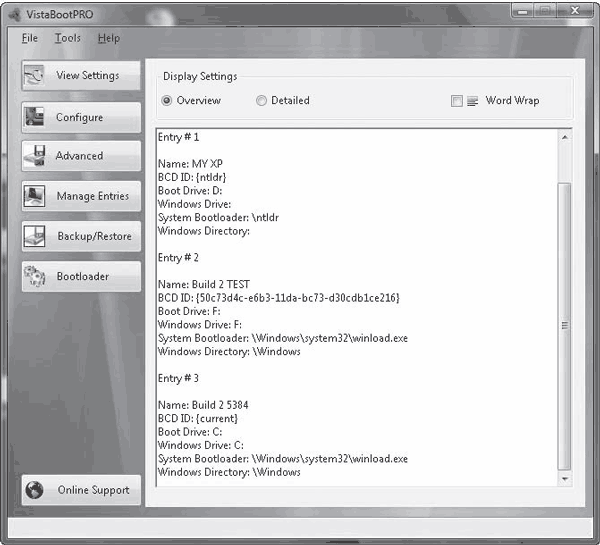
Данная программа распространяется бесплатно и занимает 1,41 Мбайт. Ее можно скачать с официального сайта http://www.pro-networks.org/vistabootpro.
Как и рассмотренную ранее программу bcdedit.ехе, VistaBootPRO нужно запускать только от имени администратора (фактически она является графическим интерфейсом для bcdedit.ехе).
Окно программы состоит из панели кнопок, расположенной слева, и поля, отображающего информацию о текущих настройках загрузочного меню. При запуске программы это поле отображает ту же информацию, что и вызов команды bcdedit.exe без параметров. Рассмотрим основные возможности программы, предоставляемые после нажатия одной из кнопок левой панели.
После нажатия кнопки View Settings можно просмотреть текущие параметры настройки загрузочного меню. Фактически нажатие кнопки View Settings эквивалентно выводу команды bcdedit.ехе без параметров.
С помощью кнопки Configure можно выполнить следующие действия:
• указать операционную систему, загружаемую по умолчанию, а также таймаут ожидания выбора операционной системы пользователем;
• переименовать один из элементов загрузочного меню, а также изменить букву диска, на котором расположена операционная система, запускаемая при выборе этого элемента меню.
После выбора кнопки Advanced вы сможете настроить дополнительные параметры загрузки определенной операционной системы: параметры режима отладки ядра, возможность запуска операционной системы с минимальной конфигурацией и т. д.
После нажатия кнопки Manage Entries вы сможете создать новый элемент загрузочного меню, удалить уже существующий элемент или упорядочить содержимое загрузочного меню.
С помощью кнопки Backup/Restore можно выполнить архивирование загрузочного меню или восстановление из уже созданного архива.
И, наконец, с помощью кнопки BootLoader можно заново создать загрузочное меню, используемое по умолчанию, или восстановить загрузочное меню, применяемое в ранних версиях операционной системы Windows (на основе файла boot. ini).
Программа msconfig.exe
В стандартную поставку Windows Vista входит программа msconf ig.ехе, с помощью которой также можно выполнить настройку некоторых параметров загрузки операционных систем. Для этого нужно запустить данную программу и перейти на вкладку Загрузка (рис. 2.10). Как можно заметить из рисунка, данная программа позволяет настраивать параметры запуска установленных на компьютере операционных систем Windows Vista, а также указывать таймаут ожидания выбора пользователем запускаемой операционной системы.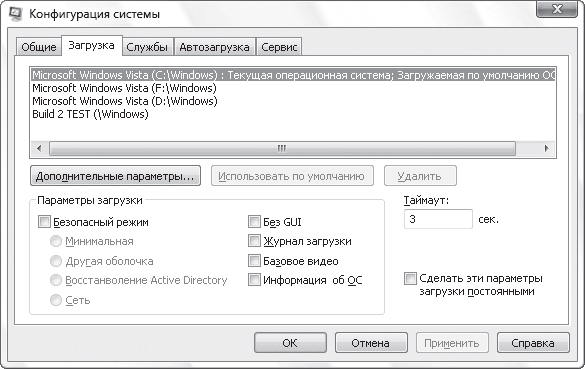
С помощью программы msconf ig.ехе можно установить или снять следующие параметры запуска: /NOGUIBOOT, /BOOTLOG, /BASEVIDEO, /SOS, /SAFEBOOT, /NUMPROC, /МАХМЕМ, / PC I LOCK, /DETECTHAL, /DEBUG, /BAUDRATE, /CHANNEL, /DEBUGPORT. Более подробно эти параметры описываются далее в подразд. «Файл boot.ini» этого раздела.
Окно Загрузка и восстановление
Некоторые параметры работы загрузочного меню можно изменить и с помощью окна Загрузка и восстановление. К ним относится запускаемая по умолчанию операционная система, таймаут ожидания выбора операционной системы пользователем, а также уникальный параметр – таймаут ожидания перед выбором способа загрузки операционной системы в меню Дополнительные варианты загрузки.Для отображения окна Загрузка и восстановление сначала нужно вызвать окно Свойства системы. Для этого необходимо выполнить команду SystemProper-tiesAdvanced.ехе. Затем нужно перейти на вкладку Дополнительно окна Свойства системы и в области Загрузка и восстановление нажать кнопку Параметры.
Хранение содержимого загрузочного меню в реестре
Как уже упоминалось ранее, теперь загрузочное меню операционной системы хранится не в файле boot. ini, а в реестре. Для этого служит ветвь реестра HKEY_LOCAL_MACHINE\BCD00000000. Несмотря на то что способ хранения загрузочного меню в реестре выглядит довольно странно (например, как понять, в реестре какой операционной системы хранится загрузочное меню, ведь на момент его отображения ни одна из операционных систем загружена не была), он работает. Вы можете редактировать загрузочное меню непосредственно из реестра операционной системы, загружаемой по умолчанию.ПримечаниеНо перед тем как редактировать содержимое ветви HKEY_LOCAL_MACHINE\ BCD0 00 0 0 00 0, нужно изменить права доступа к ней. Для этого в контекстном меню данной ветви реестра нужно выбрать команду Разрешения, в появившемся окне выделить свою учетную запись и разрешить ей полный доступ к ветви реестра. Более того, так нужно делать после каждой перезагрузки компьютера, так как после перезагрузки данной ветви присваиваются права доступа по умолчанию.
Сведения о настройках загрузочного меню также хранятся в каталоге boot, расположенном на системном разделе диска. В этом каталоге хранится файл bed, который является разделом реестра HKEY_LOCAL_MACHINE\BCD00000000.
Вся информация об элементах загрузочного меню хранится в ветви реестра HKEY_LOCAL_MACHINE\BCD0 0 0 00 0 0 0\ob j ects. Эта ветвь содержит набор подразделов, названных в честь CLSID-номеров поля identifier элементов загрузочного меню. При этом в данной ветви реестра содержится намного больше подразделов, чем элементов загрузочного меню – ветвь реестра HKEY_LOCAL_MACHINE\BCDOOOOOOOOXobjects содержит не только настройки элементов загрузочного меню, но и описание различных связей и элементов этого меню, которые никогда в нем не отображаются, но влияют на его работу. Мы рассмотрим только содержимое подразделов, которые определяют отображаемые элементы загрузочного меню. Все они включают в себя дочерний раздел Elements, который, в свою очередь, содержит набор подразделов, определяющих значения полей данного элемента загрузочного меню (например, поля description, locale и т. д.). Например, в ветви реестра HKEY_LOCAL_MACHINE\BCD00000000\objects\{CLSID-номер элемента}\Elements можно встретить такие подразделы.
• 12000002– хранит значение поля Path.
• 12000004 – содержит значение поля Description.
• 12000005 – хранит значение поля locale.
• 22000002 – содержит значение поля Systemroot.
• 23000003– если вы переименовывали элемент загрузочного меню, то данный подраздел содержит CLSID-номер предыдущего элемента загрузочного меню (при переименовании элемента загрузочного меню фактически вы делаете копию этого элемента, которая отображается в загрузочном меню). В блоке данных Windows Boot Manager, как и в остальных элементах загрузочного меню, данный подраздел определяет значение поля resumeobject.
• 23000006 – в блоке данных Windows Boot Manager определяет значение поля default.
• 24000001– хранит значение поля Displayorder блока данных Windows Boot Manager.
• 24000010 – содержит значение поля Toolsdisplayorder блока данных Windows Boot Manager.
• 250 00 0 04 – в блоке данных Windows Boot Manager определяет значение поля timeout.
• 12 000016 – параметр строкового типа Element данного подраздела определяет название USB-порта, который будет использоваться при передаче отладочной информации на удаленный компьютер.
• 15000007– параметр REG_BI NARY – типа Element данного подраздела определяет количество оперативной памяти, установленной на компьютере, которое будет использоваться при работе в данной операционной системе. Иными словами, его значение эквивалентно значению параметра /МАХМЕМ.
Примечание• 15000011– параметр REG_BI NARY – типа Element данного подраздела определяет порт, по которому удаленному компьютеру будет передаваться отладочная информация. Иными словами, его значение эквивалентно значению параметра /DEBUGPORT. Значение 1 определяет порт IEEE 1394. Значение 2 определяет USB-порт. Остальные значения параметра /DEBUGPORT определяются в подразделе 15000013.
Описание параметров запуска операционной системы приведено далее в этом разделе (подразд. «Файл boot.ini»).
• 15000013 – REG_BINARY-параметр Element данного подраздела определяет порт, по которому будет передаваться удаленному компьютеру отладочная информация. Другими словами, его значение эквивалентно значению параметра /DEBUGPORT. Значения от 1 до 4 определяют порты от СОМ1 до COM4. Остальные значения параметра /DEBUGPORT определяются в подразделе 15000011.
• 15000014– параметр REG_BINARY-типа Element данного подраздела определяет скорость в бодах, которая будет использоваться при передаче отладочной информации на удаленный компьютер. Иными словами, его значение эквивалентно значению параметра /BAUDRATE.
• 15000015 – REG_BINARY-параметр Element данного подраздела определяет канал порта IEEE 1394, который будет использоваться при передаче отладочной информации на удаленный компьютер. Иначе говоря, его значение эквивалентно значению параметра /CHANNEL.
• 25000061– параметр REG_BINARY-типа Element данного подраздела определяет количество процессоров, установленных в компьютере, которые будут использоваться при работе в данной операционной системе. Другими словами, его значение эквивалентно значению параметра /NUMPROC.
• 25000080– параметр REG_BINARY-типа Element данного подраздела определяет значение параметра /BASEVIDEO. Возможны следующие значения:
– 0000000000000000 – эквивалентно значению MINIMAL параметра /BASEVIDEO;
– 0100000000000000 – эквивалентно значению NETWORK параметра /BASEVIDEO;
– 02 00000000000000– эквивалентно значению DSREPAIR параметра /BASEVIDEO.
• 26000081 – если значение параметра REG_BINARY – типа Element этого подраздела равно 01, то данная операционная система будет запускаться со значением MINIMAL (ALTERNATESHELL) параметра /BASEVIDEO. При этом значение параметра Element подраздела 25000080 должно быть равно 00 00 00 00 00 00 00 00.
• 26000010 – если значение REG_BINARY-napaмeтpa Element этого подраздела равно 01, то данная операционная система будет запускаться с установленным параметром /DETECTHAL.
• 26000040 – если значение параметра REG_BI NARY – типа Element этого подраздела равно 01, то данная операционная система будет запускаться с установленным параметром /BASEVIDEO.
• 26000041 – если значение REG_BINARY-параметрa Element этого подраздела равно 01, то операционная система будет запускаться с установленным параметром /NOGUIBOOT.
• 26000070 – если значение параметра REG_BI NARY – типа Element указанного подраздела равно 01, то данная операционная система будет запускаться с установленным параметром / PC I LOCK.
• 26000090 – если значение REG_BINARY-параметрa Element этого подраздела равно 01, то операционная система будет запускаться с установленным параметром /BOOTLOG.
• 26000091– если значение параметра REG_BI NARY – типа Element указанного подраздела равно 01, то операционная система будет запускаться с установленным параметром /SOS.
• 260000а0 – если значение REG_BINARY-параметрa Element этого подраздела равно 01, то данная операционная система будет запускаться с установленным параметром /DEBUG.
Примечание
Это не все подразделы ветви реестра , определяющей параметры загрузочного меню, но остальные отображают сведения в шестнадцатеричном виде, из-за чего их очень трудно редактировать с помощью реестра.
Внимание!В ветви реестра HKEY_LOCAL_MACHINE\BCD0 0 000000 также содержится подраздел description. Он определяет глобальные настройки загрузочного меню и хранит два интересных параметра REG_DWORD-типа: System и TreatAsSystem. Значения обоих этих параметров по умолчанию равны 1. Если вы присвоите им значения 0, то программа bcdedi t.ехе больше не сможет редактировать настройки загрузочного меню, а ветвь реестра HKEY_LOCAL_MACHINE\BCD00000000 будет удалена. Тем не менее загрузочное меню будет и дальше отображаться и работать корректно.
Выполнение команды rundll32.exe sysdm.cpl, EnableExecuteProtectionSupportW приводит к установке значения параметра REG_BINARY-типа Element, расположенного в ветви реестра HKEY_LOCAL_MACHINE\BCD00000000\Objects\{50c73d4c-e6b3-11da-bc73-d30cdb1ce216}\Elements\25000020, равным 00 00 00 00.
Команда Windows Memory Diagnostic
В нижней части нового загрузочного меню Windows Vista появилась команда Windows Memory Diagnostic, с помощью которой вы сможете выполнить диагностику оперативной памяти компьютера (чтобы перейти на эту команду, нужно нажать клавишу Tab). Если в процессе выполнения диагностики система определила, что оперативная память содержит поврежденные ячейки данных, то она запретит доступ к этим ячейкам. Это единственный способ прекратить возникновение ошибок работы программ или экранов BSOD, если оперативная память повреждена. Конечно, после запрета доступа к памяти количество доступной в операционных системах Windows Vista оперативной памяти сократится, но зато работа операционной системы будет более стабильной.Если после диагностики оперативной памяти доступ к определенным ячейкам был заблокирован, то вы сможете воспользоваться командой bcdedit /enum {badmemory}, чтобы просмотреть список заблокированных ячеек.
ПримечаниеПрограмму диагностики оперативной памяти вы также можете запустить непосредственно из операционной системы. Для этого нужно воспользоваться программой MdSched.exe, расположенной в каталоге %systemroot%\system32. После запуска данной программы перед вами отобразится окно Средство диагностики памяти Windows, которое позволяет выбрать одну из следующих возможностей.
Сведения о результатах диагностики оперативной памяти заносятся в журнал Журналы приложений и служб → Microsoft → Windows → MemoryDiagnostics-Results.
• Выполнить перезагрузку и проверку – после выбора данной команды будут завершены все программы, открытые в данный момент, и компьютер перезагрузится. При этом вместо отображения загрузочного меню будет автоматически запущена программа проверки оперативной памяти.
• Выполнить проверку при следующем включении компьютера – если вы выберете данную команду, то при следующей перезагрузке компьютера вместо отображения загрузочного меню будет автоматически запущена программа проверки оперативной памяти.
Можно также воспользоваться параметром /гп программы MdSched.ехе. В этом случае никаких окон выводиться не будет, операционная система автоматически завершит все программы, открытые в данный момент, и перезагрузит компьютер. При этом вместо отображения загрузочного меню будет автоматически запущена программа проверки оперативной памяти.
Дополнительные варианты загрузки
Как и в предыдущих версиях операционной системы Windows, в загрузочном меню Windows Vista можно нажать клавишу F8, чтобы перейти к меню дополнительных вариантов загрузки операционной системы. Теперь это меню содержит намного больше команд запуска операционной системы, среди которых можно встретить следующие.• Безопасный режим – при загрузке операционной системы запускаются только основные драйверы и службы, без которых запуск Windows просто невозможен. Если вы подозреваете, что система не загружается из-за испорченного драйвера или ошибки службы, то можно попробовать загрузить ее в безопасном режиме.
• Безопасный режим с загрузкой сетевых драйверов – кроме стандартных драйверов и служб, при запуске операционной системы выполняется попытка запуска всех служб, реализующих доступ к сети.
• Безопасный режим с поддержкой командной строки – при загрузке операционной системы запускаются только основные драйверы и службы, без которых запуск Windows просто невозможен. Кроме того, вместо графической оболочки запускается командная строка cmd.ехе. Если ошибка возникает при загрузке графической оболочки операционной системы, то можно попробовать воспользоваться этим режимом.
• Ведение журнала загрузки – при запуске операционной системы создается файл ntbtlog. txt (в каталоге %systemroot%), содержащий сведения обо всех драйверах и службах, которые были запущены или, наоборот, запуск которых не произошел из-за ошибок.
• Включение видеорежима с низким разрешением (640 х 480) – операционная система запускается при разрешении монитора равном 640 х 480 пикселов. Если ошибка возникает при загрузке графической оболочки операционной системы, то можно попробовать воспользоваться этим режимом.
• Последняя удачная конфигурация (дополнительно) – операционная система запускается с использованием заведомо работоспособной ветви системного реестра HKEY_LOCAL_MACHINE\SYSTEM\ControlSet0 0N. При каждом успешном запуске операционной системы создается копия ветви HKEY_LOCAL_MACHINE\ SYSTEM\ControlSetO ON, ссылка на которую используется при выборе данного элемента меню, если загрузка с использованием текущей версии данной ветви реестра приводит к ошибке. Это может пригодиться, если вы только что установили какой-нибудь драйвер или службу, а после перезагрузки компьютера операционная система больше не запускается.
• Режим восстановления служб каталогов – при запуске операционной системы происходит восстановление службы каталогов контроллера домена Active Directory.
• Режим отладки – при запуске операционной системы активизируется отладчик ядра операционной системы. При возникновении ошибки BSOD сведения отладчика передаются на удаленный компьютер через подключенный нуль-модемный кабель или службу RAS (с помощью модема).
• Отключить автоматическую перезагрузку при отказе системы – выбор данного элемента меню приводит к стандартному запуску операционной системы, но при возникновении ошибки операционная система не перезагружается, а отображается «синий экран смерти» со сведениями о произошедшей ошибке.
• Отключение обязательной проверки подписи драйверов – выбор этого элемента меню приводит к запрещению проверки сигнатуры драйверов во время их запуска.
• Обычная загрузка Windows – выполняется стандартный запуск операционной системы.
Файл boot.ini
Несмотря на то что файл boot. ini больше не используется в Windows Vista, знание его формата может понадобиться, если на вашем компьютере установлены предыдущие версии операционной системы Windows. Файл boot. ini является обычным текстовым файлом, расположенным на системном диске. По умолчанию данному файлу присвоено разрешение только на чтение, поэтому перед редактированием ему нужно присвоить права на полный доступ. Следует также учитывать, что данный файл является скрытым и системным, поэтому по умолчанию его не увидит даже администратор. Перед редактированием данного файла с помощью окна Свойства папки нужно разрешить отображение скрытых и суперскрытых файлов и папок.В листинге 2.2 показан пример файла boot. ini.
Раздел [boot loader]Листинг 2.2. Формат файла boot.ini
[boot loader]
timeout=0
default=multi(0)disk(0)rdisk(0)partition(3)\WINDOWS
[operating systems]
multi(0)disk(0)rdisk(0)partition(3)\WINDOWS="Microsoft Windows XP Professional RU
Test" /NOEXECUTE=OPTIN /FASTDETECT
multi(0)disk(0)rdisk(0)partition(1)\WINDOWS="Microsoft Windows XP Professional RU Recent"
/FASTDETECT /NOEXECUTE=OPTIN
c: \CMDCONS\BOOTSECT.DAT="Microsoft Windows XP Recovery Console" /CMDCONS
Файл boot. ini состоит из двух разделов – [boot loader] и [operating systems]. Первый раздел должен содержать два параметра. Параметр timeout определяет интервал (в секундах) ожидания выбора загружаемой операционной системы пользователем. А параметр default определяет операционную систему, которая будет загружаться в том случае, если пользователь так и не выбрал операционной системы для загрузки (в виде пути ARC к ядру операционной системы).
Раздел [operating system]
Раздел [operating system] включает в себя список элементов загрузочного меню и определяет путь к системным файлам операционных систем, загружаемых с помощью этих элементов. Каждая строка данного раздела определяет один элемент загрузочного меню. Синтаксис строк данного раздела следующий: ARC-имя\системная папка операционной системы="название элемента загрузочного меню" [параметры запуска операционной системы].
ПримечаниеARC-именем называется часто применяемый способ идентификации раздела жесткого диска. Он применяется в том случае, когда нужно однозначно определить конкретный раздел диска на определенном жестком диске, подключенном к определенному контроллеру. ARC-имя состоит из номера контроллера жесткого диска, номера жесткого диска, подключенного к этому контроллеру, и номера раздела на этом жестком диске. В приведенном листинге 2.2 ARC-именем является строка multi(0)disk(0)rdisk(0)partition(3).
Как говорится, из каждого правила бывают исключения. Исключением из предыдущего правила является способ определения элемента загрузочного меню, с помощью которого запускается консоль восстановления (третья строка раздела [operating system] в листинге 2.2). В этом случае ARC-имя заменяется обычным путем к файлу.
